Windows 10 Masaüstüne Bilgisayarım Simgesi Nasıl Eklenir?
Uzun süre Windows 7 kullandıktan sonra bir süre önce Windows 10‘a terfi ettim. İşletim sisteminden gayet memnunum, fakat gözüm sürekli masaüstünde olması gerektiğini düşündüğüm “Bilgisayarım” simgesini arıyor. Aslında görev çubuğunda yer alan Dosya Gezgini’ni açtıktan sonra sürücülere ulaşmak mümkün. Yine de benim gibi Bilgisayarım ikonunun masaüstünde yer almasını tercih edecek bir çok kullanıcı olduğunu düşünerek bu işlemin nasıl yapılacağına değinmek istiyorum.
Windows 10 Masaüstüne Bilgisayarım İkonu Eklemek

- Masaüstünde boş bir alanda sağ tıklayarak menüden Kişiselleştir seçeneğine tıklayın.
- Açılan ayarlar penceresinde sol bölümde yer alan Temalar seçeneğine tıklayın.
- Sağ kısımda yer alan Masaüstü simge ayarları seçeneğine tıklayın.
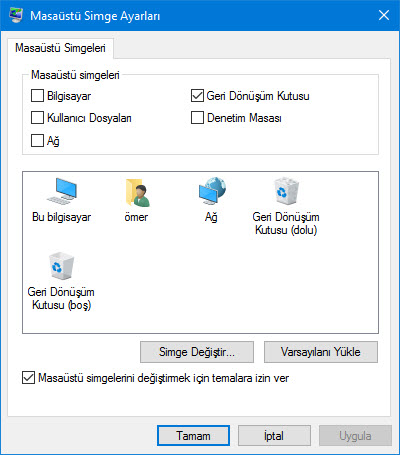
Açılan pencereden masaüstünde hangi simgelerin gösterilip gösterilmeyeceğini belirleyebilirsiniz. Bilgisayar simgesine ek olarak Geri Dönüşüm Kutusu, Kullanıcı Dosyaları, Denetim Masası ve Ağ simgelerinin masaüstünde yer almasını tercih edebilirsiniz.
Last Update:
11 Ağustos 2018

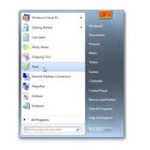
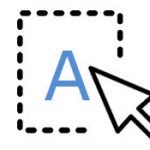
No Comment! Be the first one.